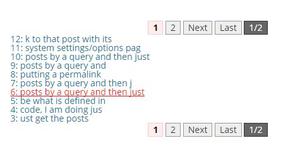如何在HP电脑上使用Dell USB鼠标
戴尔和惠普等主要计算机制造商每年向企业客户运送数百万台计算机。如果您经营的企业混合使用戴尔和惠普计算机,您可能已经注意到它们在外观和设计上有所不同,并且通常包含不同的捆绑应用程序。然而,戴尔和惠普计算机的相似之处多于差异,例如 Windows 操作系统、x86 CPU 架构以及对即插即用设备的支持。因此,如果您的某个 HP 系统上的鼠标出现故障,您可以使用任何标准 USB 鼠标(甚至是未使用的戴尔计算机上的鼠标)快速更换它。
连接戴尔有线 USB 鼠标
1.从计算机上的 USB 端口断开有缺陷的 HP 鼠标(如果您尚未这样做)。
2.将戴尔鼠标电缆上的端口连接器连接到您断开有缺陷的 HP 鼠标的 USB 端口。等待几秒钟,让 Windows 检测并初始化鼠标。您将在几秒钟内无法移动光标,但在 Windows 初始化鼠标后,您就可以使用鼠标了。
3.单击“开始”按钮,然后单击“设备和打印机”。右键单击设备列表中戴尔 USB 鼠标的设备名称,然后单击“属性”。单击“USB 鼠标属性”窗口中的“硬件”选项卡。确保设备状态显示为“此设备工作正常”。单击“确定”按钮并像平常一样使用鼠标。
连接戴尔无线 USB 鼠标
1.将戴尔 USB 无线鼠标的安装光盘插入 HP 计算机的光驱中。出现安装向导屏幕后,单击“安装”并按照屏幕上的说明在计算机上安装无线鼠标驱动程序。如果出现提示,请重新启动计算机。
2.将无线鼠标的基站连接到 HP 电脑上的空 USB 端口。等待几秒钟,让 Windows 检测基站并使用您从戴尔无线鼠标安装光盘安装的驱动程序对其进行配置。
3.将无线鼠标插入基站的底座中,并在使用前充电 4 至 8 小时。或者,如果需要,也可以在无线鼠标中安装电池。
4.同时按住鼠标和基站上的“同步”或“连接”按钮。按住按钮约五秒钟,直到基站上的 LED 灯停止闪烁并保持稳定。基站上的“同步”或“连接”按钮通常位于设备的顶部或正面,而鼠标的“同步”按钮通常位于设备的底部。
5.通过移动鼠标来在屏幕上移动鼠标光标。
以上是 如何在HP电脑上使用Dell USB鼠标 的全部内容, 来源链接: utcz.com/dzbk/942169.html




![如何在Go中将[]byte转换为io.Reader](/wp-content/uploads/thumbs/266064_thumbnail.jpg)